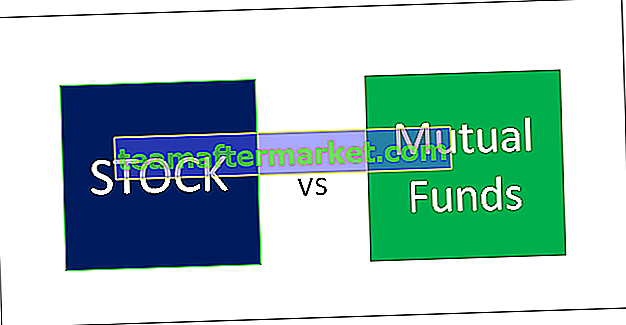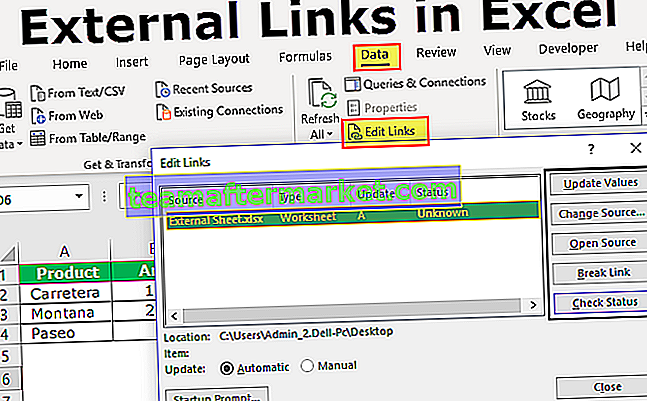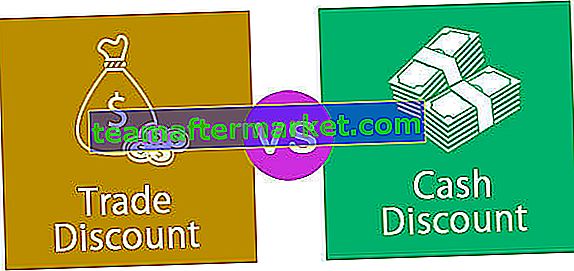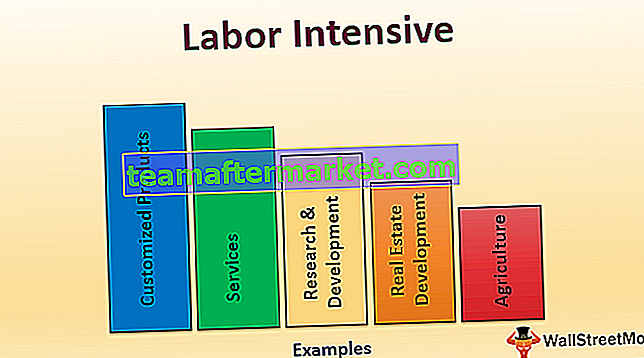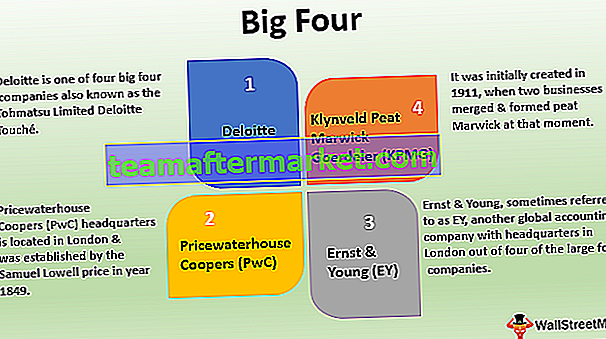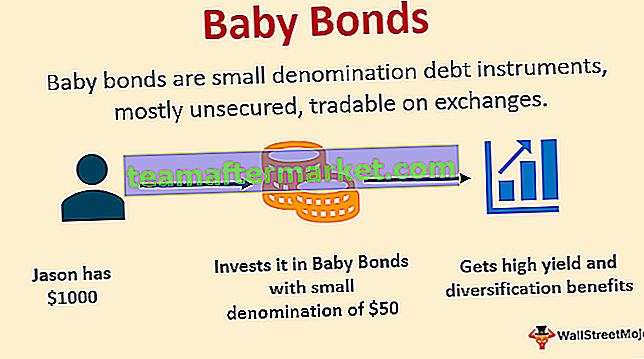Tijdwaarde in VBA is een ingebouwde functie die ook is gecategoriseerd onder de datum- en tijdfunctie in VBA, deze functie, zoals de naam doet vermoeden, geeft ons de numerieke waarde van de datum die als argument is opgegeven, er is een enkel argument nodig dat de datum is en geeft de numerieke waarde uit het argument terug.
Wat doet de functie Time Value in VBA?
Tijdwaarde-functie in VBA Excel retourneert het tijdwaarde-gedeelte van de volledige datum en tijd. Datum en tijd worden in Excel opgeslagen als serienummers. Het serienummer vertegenwoordigt de DATUM en het decimaal geeft de tijd weer. Met behulp van de TimeValue-functie kunnen we alleen het serienummer van de tijd krijgen, dwz een decimaal getal.
Syntaxis van VBA TimeValue-functie
De syntaxis van de VBA TimeValue-functie als volgt.

Zoals we al zeiden, retourneert de functie TimeValue het serienummergedeelte van de opgegeven datum dat wordt opgeslagen als een tekstwaarde. Tijd is niets anders dan de werkelijke tijd waarop we het serienummer zoeken. Onthoud dat Time Value alleen het serienummer kan krijgen van de tijd die als tekst is opgeslagen, niet als TIME.
Voorbeelden van TimeValue-functie met Excel VBA
Hieronder staan de voorbeelden van de VBA TimeValue-functie.
U kunt deze VBA TimeValue-functiesjabloon hier downloaden - VBA TimeValue-functiesjabloonVBA TimeValue Voorbeeld # 1
Bekijk nu het eenvoudige voorbeeld van de VBA TimeValue-functie.
Code:
Sub TIMEVALUE_Function_Example1 () 'Converteer de gegeven invoerstring naar een geldige tijd en toon op het scherm' Variabele declaratie Dim MyTime As Date 'Wijs tijd toe aan een variabele MyTime = TimeValue ("28-05-2019 16:50:45")' Toon output op het scherm MsgBox "Huidige tijd is:" & MyTime, vbInformation, "VBA TIMEVALUE Function" End Sub 
Allereerst heb ik de variabele "MyTime" als Date gedeclareerd .
Dim MyTime als datum
Vervolgens heb ik de waarde aan de variabele toegewezen door TimeValue toe te passen.
MyTime = TimeValue ("28-05-2019 16:50:45")Vervolgens heb ik in het berichtvenster het variabele resultaat toegewezen.
MsgBox "Geleverde tijd is:" & MyTime, vbInformation, "TIMEVALUE Function".
Als ik de code uitvoer met de F5-toets of handmatig, krijgen we het resultaat als volgt.

VBA TimeValue Voorbeeld # 2
Voor dezelfde code zal ik de VBA-variabele declareren als "Dubbel".
Code:
Sub TIMEVALUE_Function_Example1 () 'Converteer de gegeven invoerstring naar een geldige tijd en toon op het scherm' Variabele declaratie Dim MyTime As Double 'Wijs tijd toe aan een variabele MyTime = TimeValue ("28-05-2019 16:50:45")' Toon uitvoer op het scherm MsgBox "Huidige tijd is:" & MyTime, vbInformation, "VBA TIMEVALUE Function" End Sub 
Als ik nu de VBA-code handmatig uitvoer of door op de F5-toets te drukken, wordt het serienummer van de tijd 16:50:45 weergegeven.

Voor een beter begrip zal ik eerst de cijfers invoeren die door het VBA-berichtvenster aan een van de cellen zijn gegeven.

Nu zal ik het tijdformaat toepassen om het exacte resultaat te controleren.

Wanneer u het naar een tijdnotatie converteert, kunt u de exacte tijd zien.

VBA TimeValue Voorbeeld # 3
Bekijk nu de onderstaande gegevens.

We hebben gegevens en tijd samen van A1 tot A14-cellen. Voor de tweede kolom hoeven we alleen de tijdwaarde te extraheren. Omdat we meer dan één cel hebben om mee om te gaan, moeten we lussen gebruiken om dezelfde reeks taken voor alle cellen uit te voeren.
We hebben gegevens van de 1e cel tot de 14e cel, dus onze lus zou 14 keer moeten lopen. We moeten de FOR NEXT-lus in VBA gebruiken om de ondergrens en bovengrens te vermelden. De onderstaande code is de al geschreven code om de tijdwaarde uit de datum- en tijdcombinatie te extraheren.
Code:
Sub TimeValue_Example3 () Dim k As Integer For k = 1 to 14 Cells (k, 2) .Value = TimeValue (Cells (k, 1) .Value) Next k End Sub

Wanneer we de code uitvoeren, krijgen we de waarden zoals hieronder.

Als u de tijd wilt zien, past u het TIME-formaat erop toe.
Dit is dus hoe de functie TIJDWAARDE werkt in VBA en Excel.